
如果您在创建 Facebook 帐户时输入了错误的生日,您可以随时通过在 Facebook 上更改您的生日来解决此问题。我们将向您展示如何在 Facebook 的网站和移动应用程序上执行此操作。
在 Facebook 上更改您的出生日期时,请注意您只能这样做几次。如果您多次更改生日,Facebook 会认为这是可疑活动。这可能会产生令人不快的后果,例如 Facebook 阻止了您的帐户。但是,即使在这一点上,您仍然可以通过一种方式再次更改它,我们将在下面解释。
在 Facebook 网站上更改您的生日
如果您使用的是 Windows、Mac、Linux 或 Chromebook 计算机,请使用官方 Facebook 网站修改您的生日。
首先,在计算机上的网络浏览器中打开Facebook站点。如果您尚未登录,请登录您的帐户。
当 Facebook 加载时,点击网站右上角的个人资料图标。
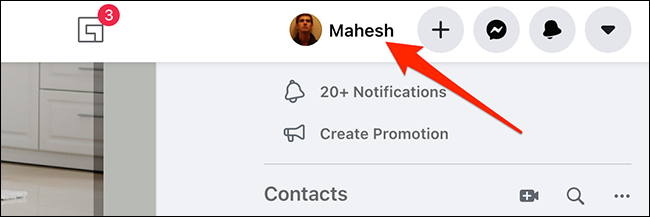
在您的个人资料页面上,从您姓名下方的选项卡栏中,选择“关于”选项卡。
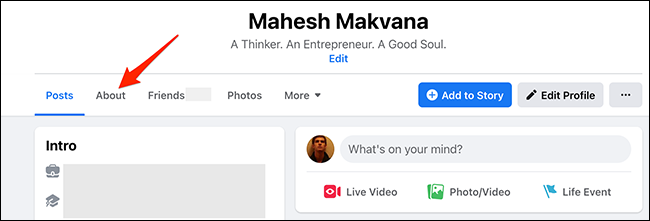
从“关于”选项卡选项中,选择“联系方式和基本信息”。
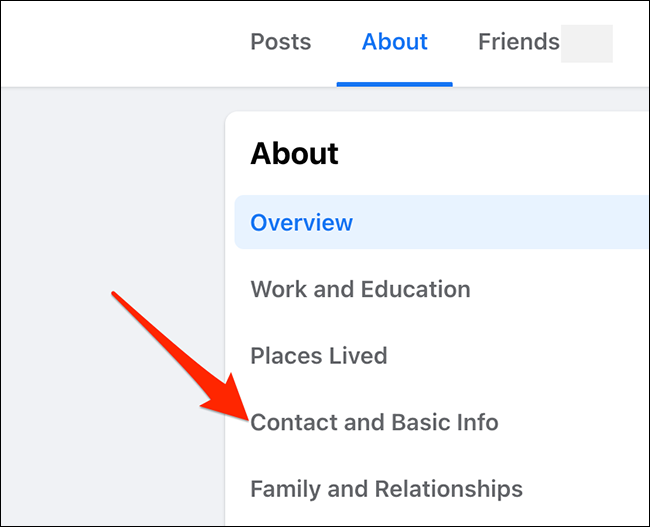
向下滚动右侧窗格到“基本信息”部分。在这里,在您的生日旁边,单击铅笔图标以编辑您的生日。
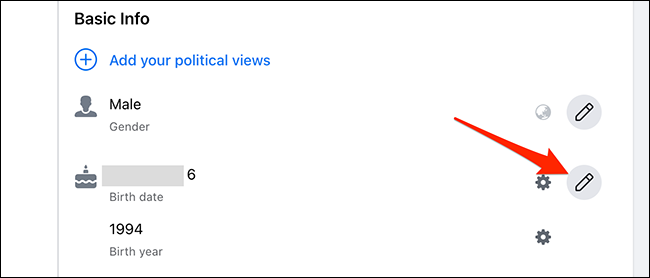
您现在可以从可用的下拉菜单中选择新的生日。使用这些菜单指定新的日、月或年。
当您输入新的生日选项后,激活“我确认我是 N 岁”(其中 N 是您的年龄)选项。然后,单击“保存”。
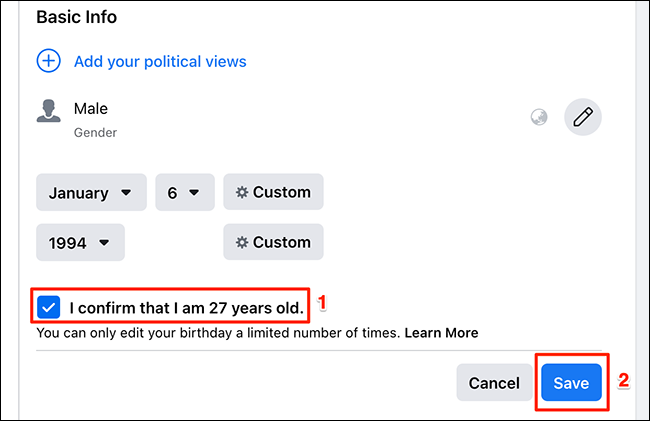
Facebook 现已更新您的生日信息!
在 iPhone、iPad 或 Android 应用程序上更改您的生日
在 iPhone、iPad 和 Android 等手持设备上,使用 Facebook 的官方应用程序更改您的生日信息。
要使用此方法,首先启动安装在 iPhone、iPad 或 Android 手机上的 Facebook 应用程序。
注意:以下步骤适用于 Facebook 的 Android 应用程序。iPhone 和 iPad 的步骤会略有不同。
在 Facebook 应用程序的右上角,点按三条水平线。
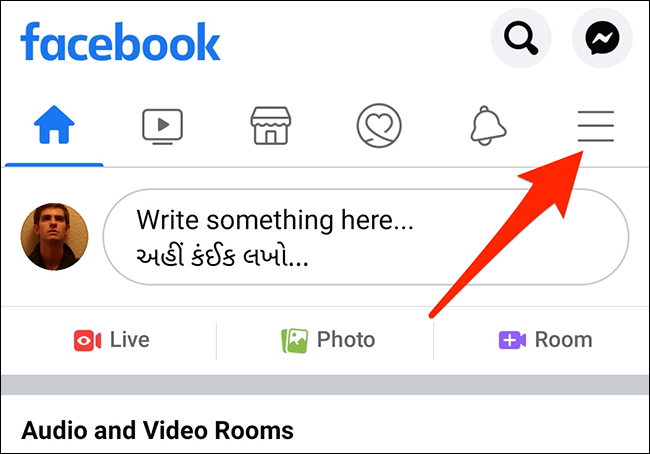
Facebook 将打开一个“菜单”屏幕。在这里,点击顶部的个人资料。
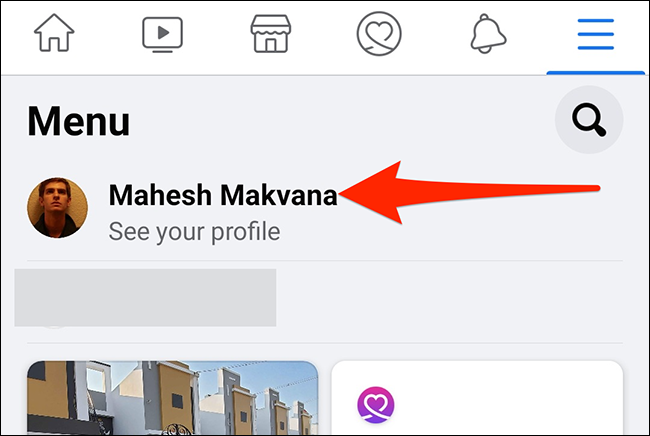
向下滚动您的个人资料屏幕,在您的好友列表正上方,点击“查看您的简介信息”选项。
向下滚动“关于”屏幕到“基本信息”部分。然后,点击“基本信息”旁边的“编辑”。
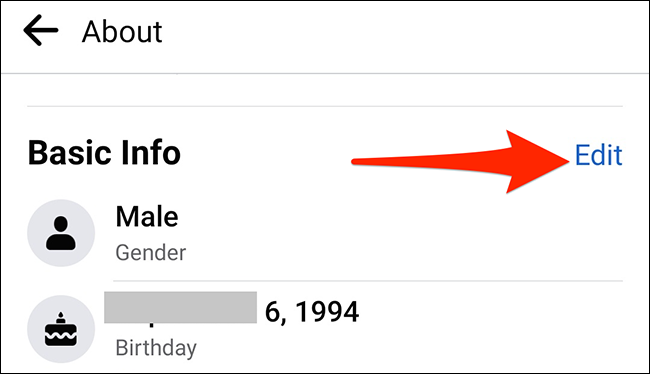
在“编辑基本信息”屏幕的“生日”部分,输入您的新生日详细信息。点击“日”、“月”和“出生年份”下拉菜单以输入这些详细信息。
然后,启用下拉菜单正下方的“我确认我是 N 岁”(其中 N 是您的年龄)选项。最后,从应用程序的右上角,选择“保存”。
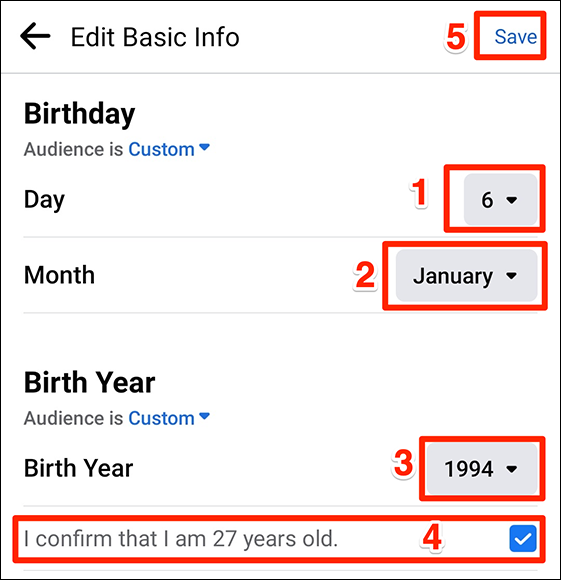
您的 Facebook 生日现已更新。
超过限制后如何更改您的 Facebook 生日
如果 Facebook 因尝试更改生日而阻止您更改生日次数过多,仍有一种方法可以请求该网站更改您的生日。
这可以通过 Facebook 在其网站上提供的表格来实现。使用此表单,您可以向 Facebook 发送修改个人资料中生日的请求。然后由 Facebook 来接受或拒绝您的请求。
要提交生日更改请求,请在您的 Windows、Mac、Linux 或 Chromebook 计算机上打开网络浏览器,然后转到Facebook 网站上的请求生日更改网页。
在该网页上,使用“出生日期”部分下的下拉菜单指定您的新生日。然后,单击“此更改的原因”下拉菜单并选择更改生日的原因。
最后,点击此表格底部的“发送”,将您的请求发送到 Facebook。
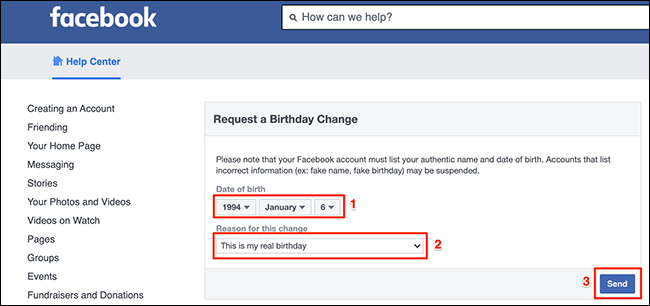
Facebook 会考虑您的请求并相应地回复您。
这就是更改 Facebook 生日的全部内容。Facebook 让您修复错误输入的生日详细信息真是太棒了!
未经允许不得转载:表盘吧 » 如何在 Facebook 上更改生日
